2.5d向量插畫|(下)-繪製
上篇主要介紹了一下2.5d向量插畫,這篇咱們來說說它的繪製吧!
使用軟體:illustrator
(AI原始檔可以在文末進群向管理員索要哦~免費視訊課程在文末,點選即可進入,11月6日晚19:00準時直播哦~)
難度:★★★☆☆
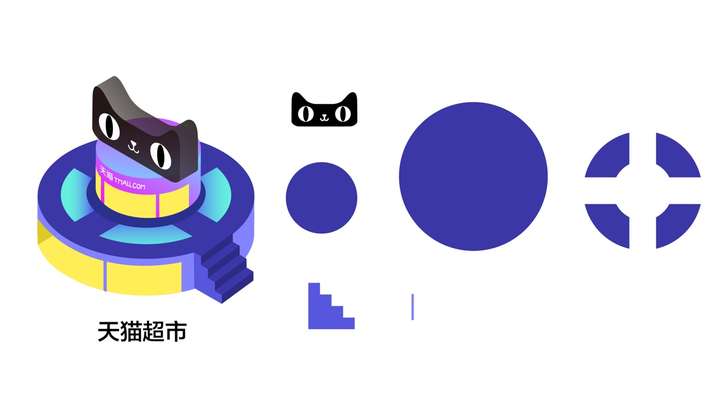
我們從天貓開始。
1.選中圖形,選擇選單欄上的效果-3D-凸出和斜角
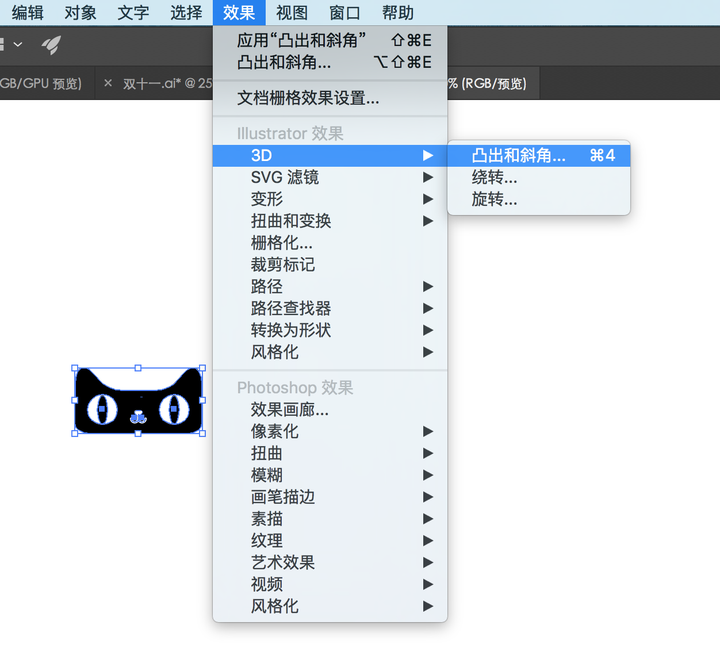
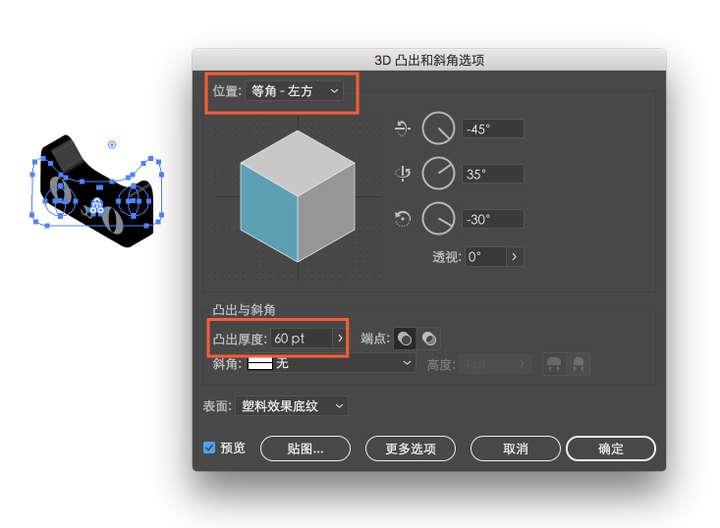
位置:等角-左方
藍色的面是將平面圖形的方向,凸出厚度根據畫面效果自行設定,這裡選擇60pt,勾選預覽檢視。
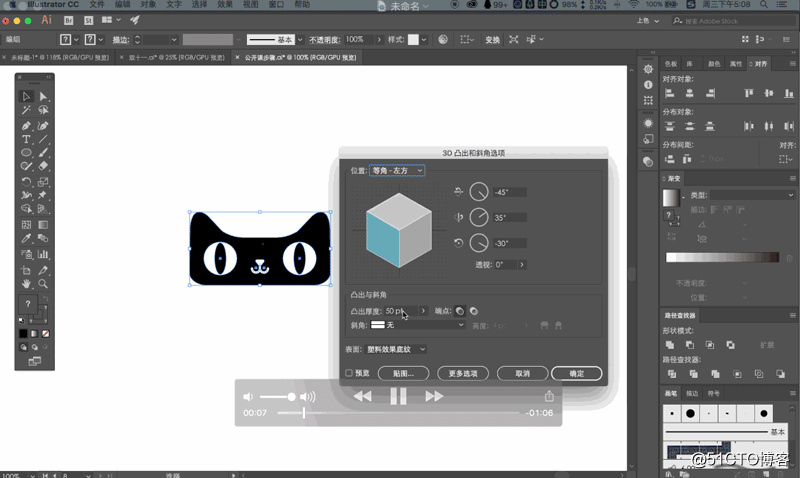
gif演示1
小tips:

2.選中圖形,選擇選單欄上的“物件”-“擴充套件外觀”
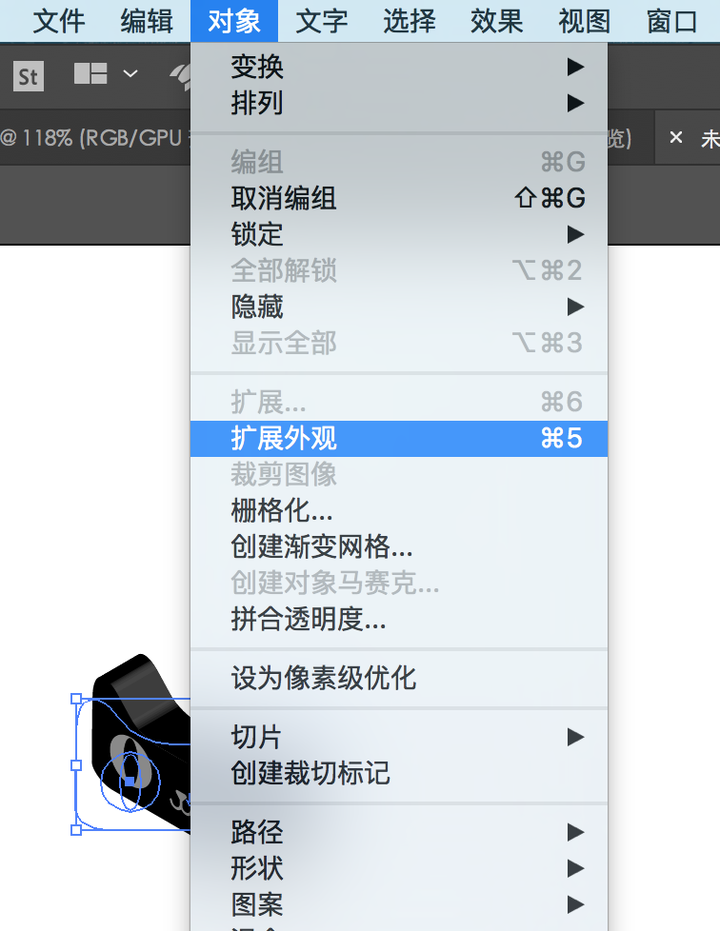
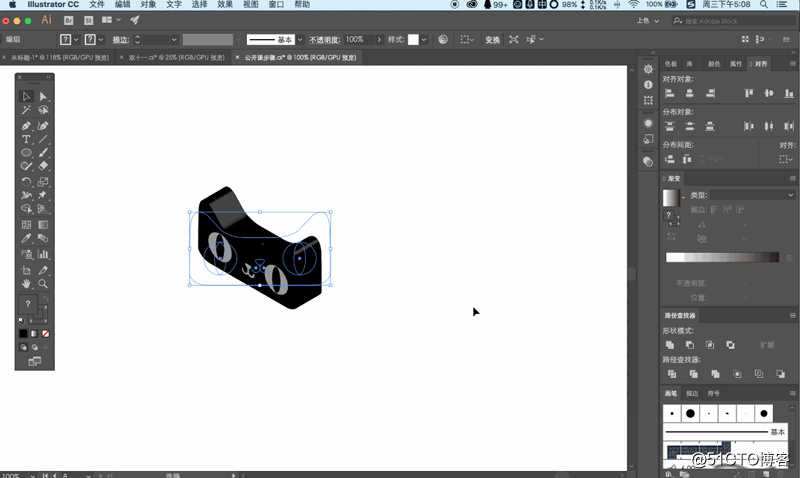
gif演示2
3.擴充套件外觀後需要將天貓和厚度分兩個部分處理,見下圖。
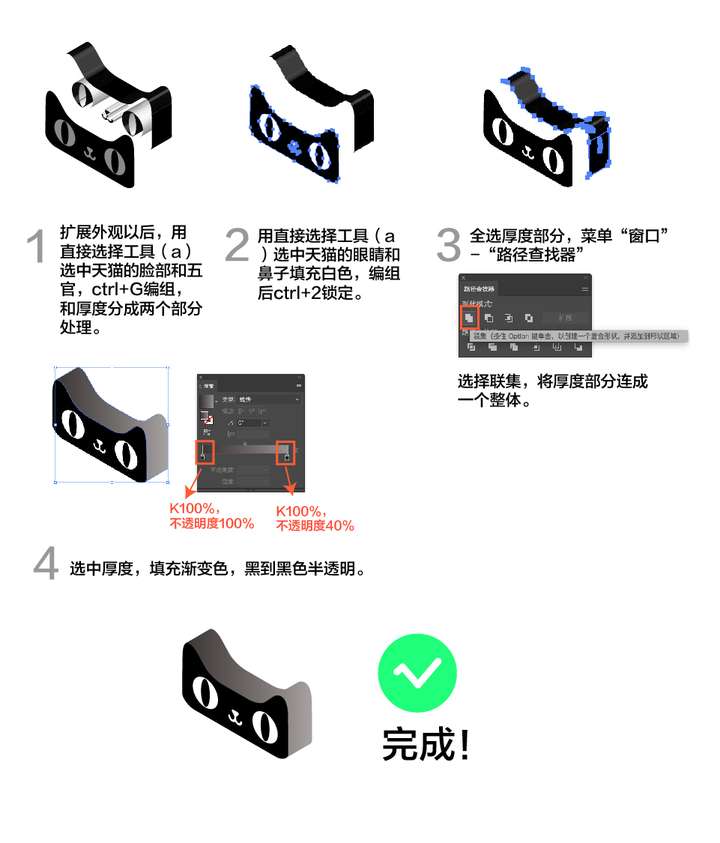
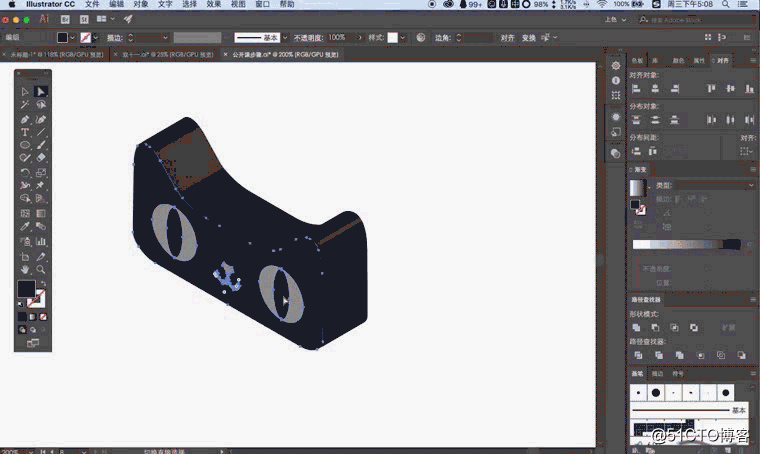
gif演示3
繼續繪製天貓超市。從頂部開始。
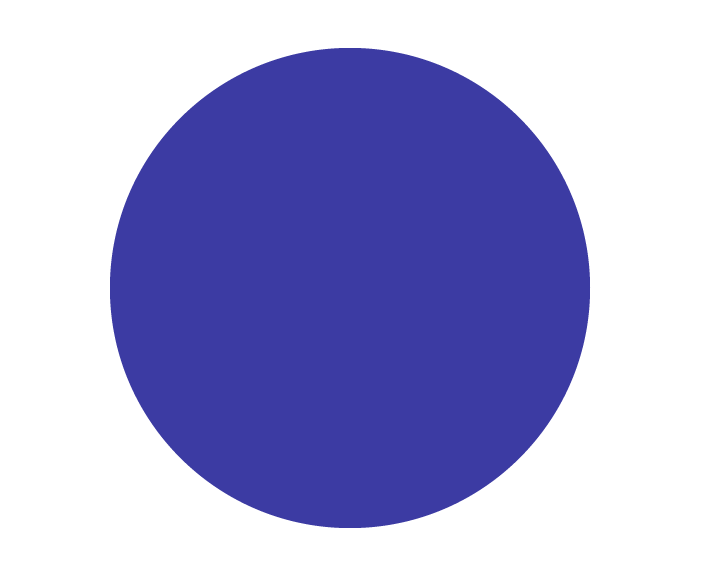
1.繪製一個圓形, 240x240px,填充純色
效果-3D-凸出和斜角,位置:等角-上方,厚度70pt
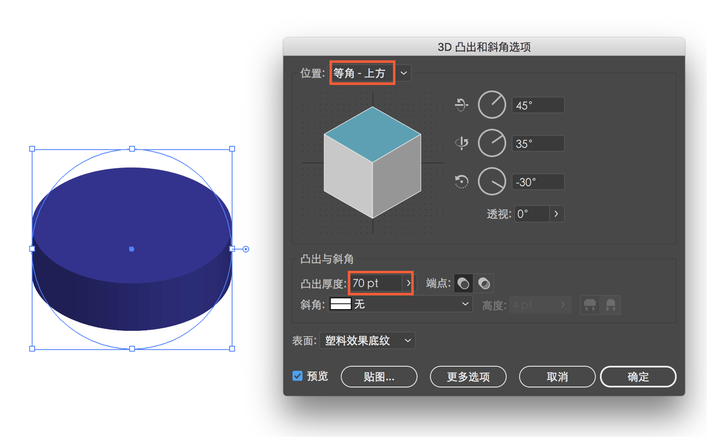
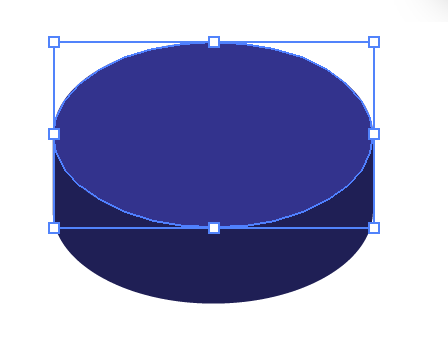
2.用直接選擇工具(A)選中圓柱體上方的橢圓形,ctrl+2,鎖定。
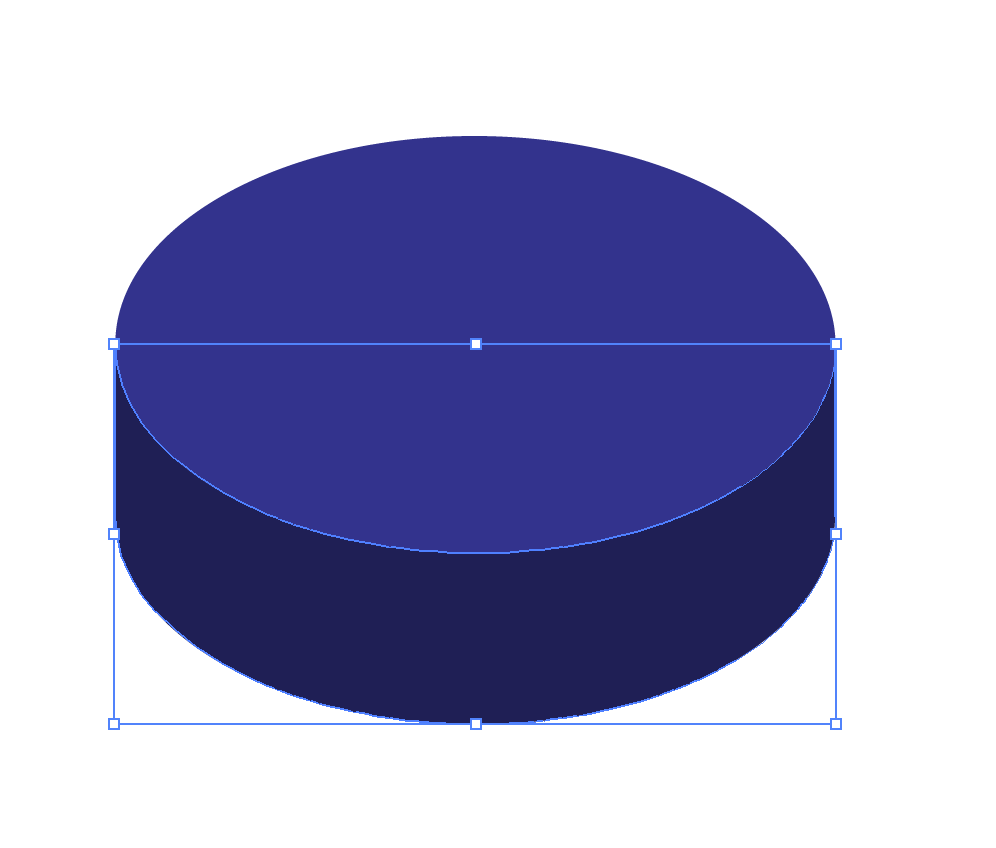
選擇圓柱的高度部分,路徑查詢器-聯集
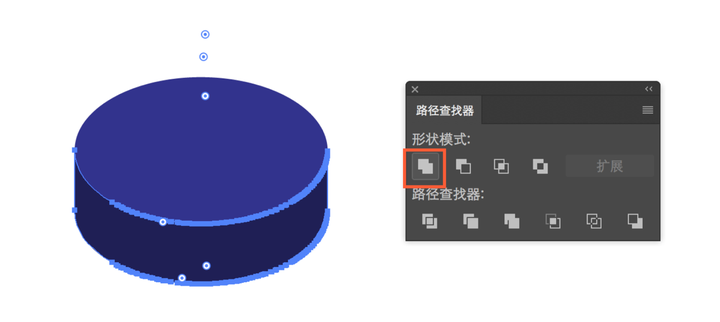
為橢圓面填充漸變色,如圖。
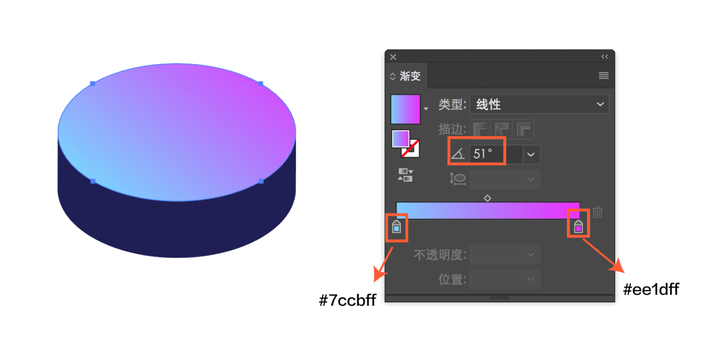
為圓柱高度部分填充純色 #a98afc
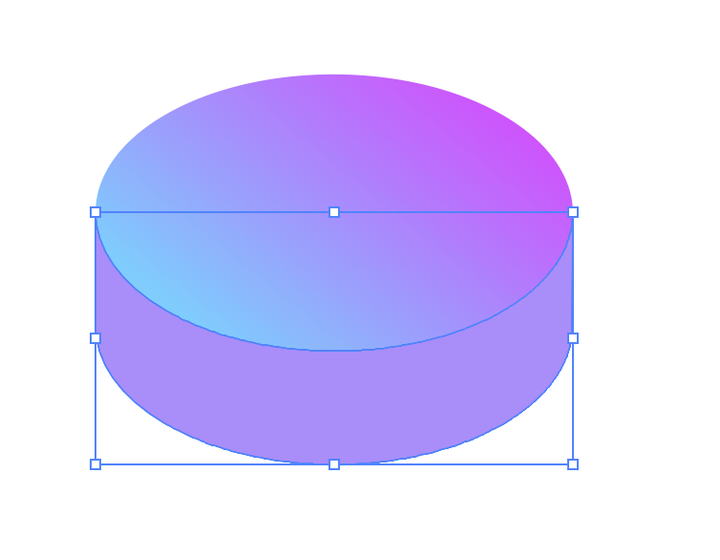
3.選擇橢圓部分,ctrl+2鎖定。
用鋼筆工具繪製門的部分,填充×××,# ffee57,為了看得清楚,可以先把×××透明度降低一點。選擇圓柱的高度和門這兩個物件,shift+M,開啟形狀生成器,選擇不需要的部分,單擊,生成需要的形狀。然後用直接選擇工具(A)去掉不需要的部分。
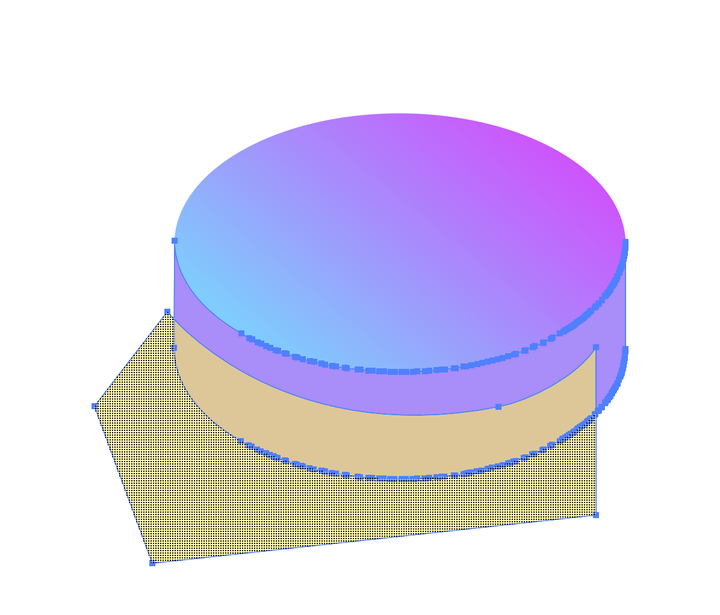
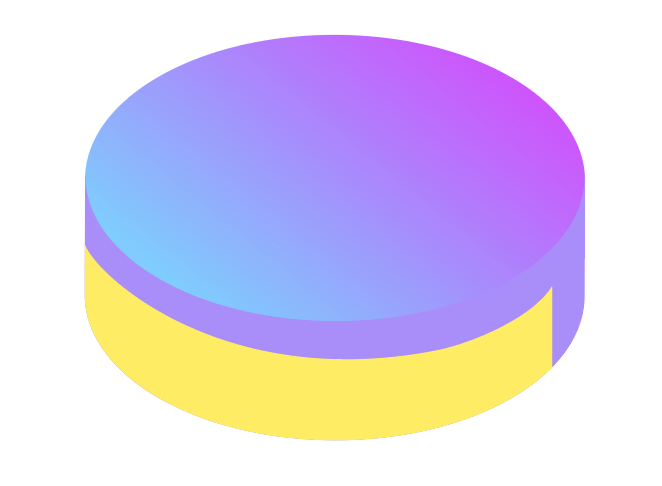
調整門的錨點,將弧度調整一下。
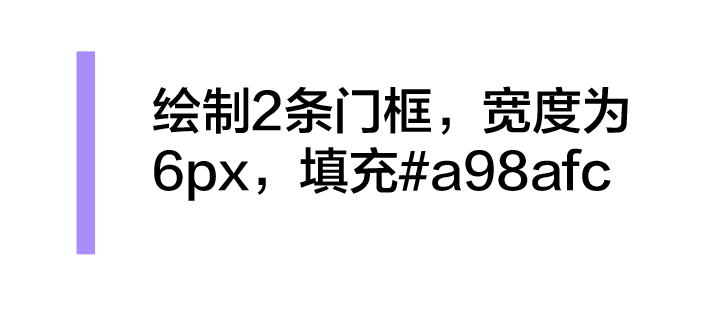
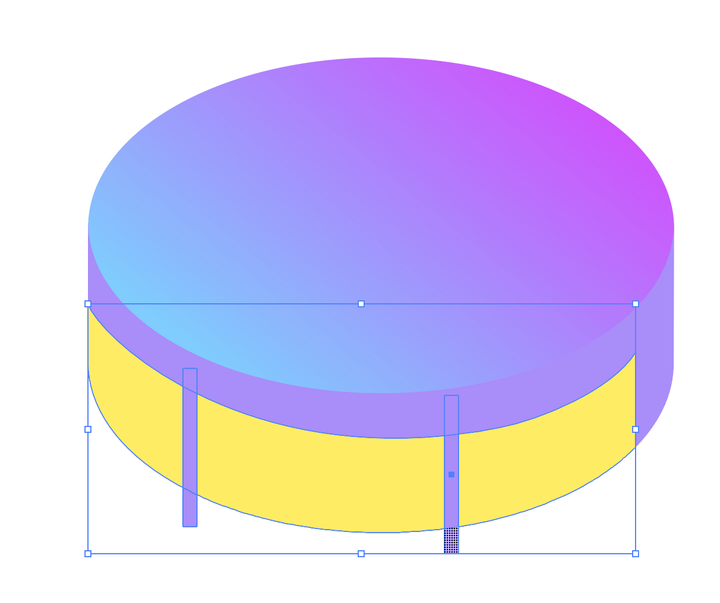
放到合適的位置,和底部×××門選中,shift+M,單擊不需要的部分,用直接選擇工具(A)去除。
用鋼筆工具畫一個三角,繪製陰影部分。選中兩個物件,shift+M,單擊不需要的部分,用直接選擇工具(A)去除。
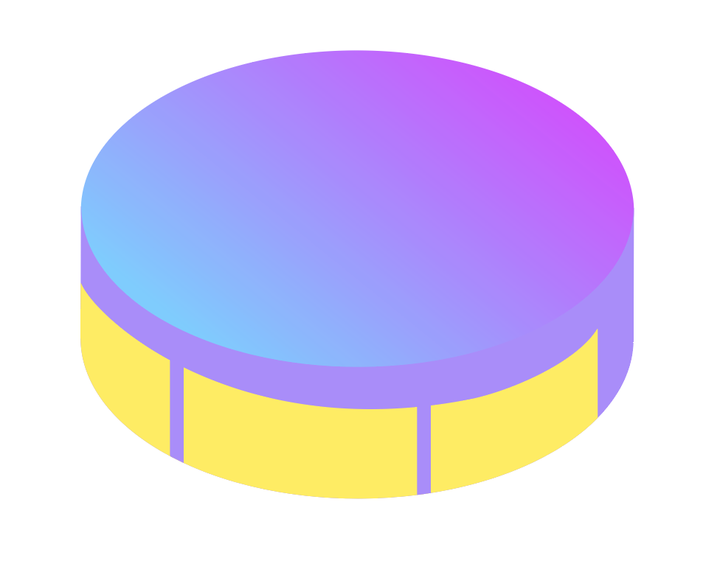
接下來繪製底部。
1.繪製一個圓形, 500x500px,填充純色
效果-3D-凸出和斜角,位置:等角-上方,厚度140pt
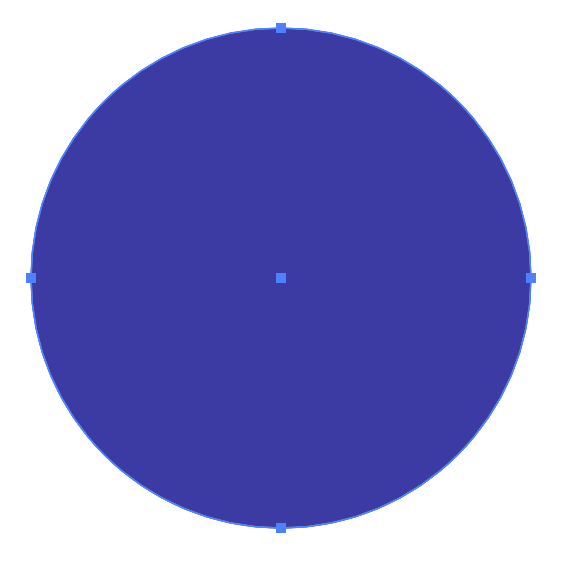
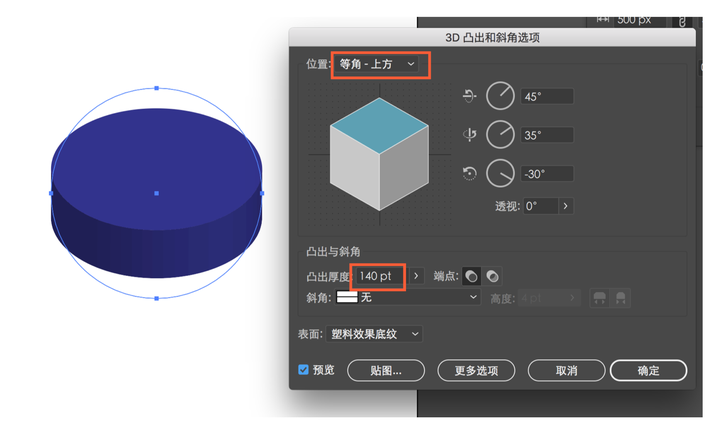
2.擴充套件外觀,並填充顏色,色值如下。
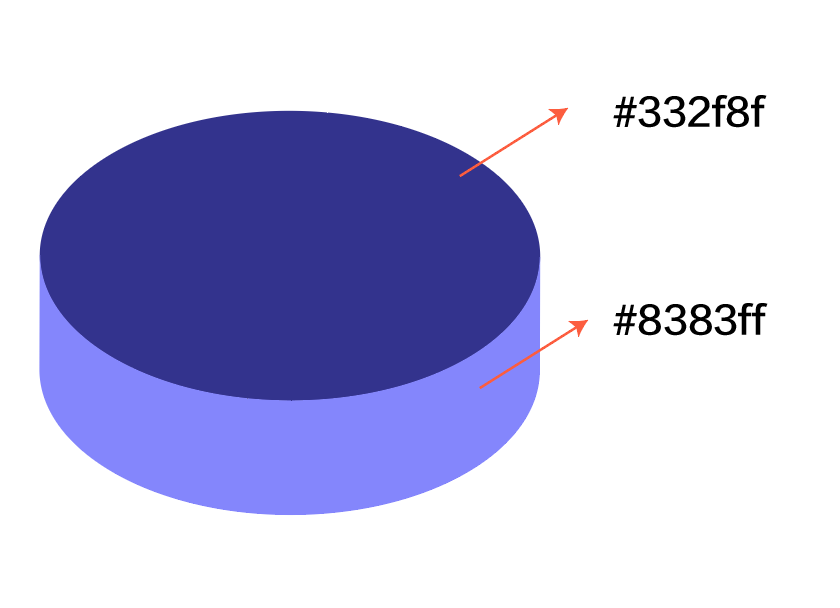
3.繪製一個400px的圓形,去掉填充,描邊100px,將描邊面板開啟,對齊描邊改成對內。
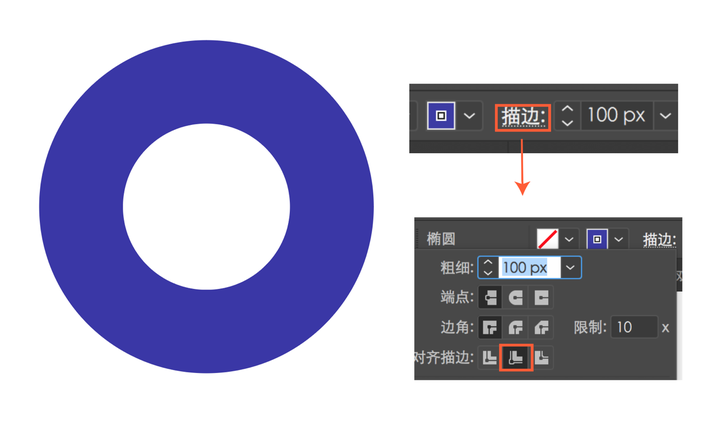
4. 選中物件-“檢視”-“擴充套件物件”,將藍色圓圈擴充套件。
5. 繪製綠色的矩形,寬度為90px,和藍色圓圈,三個物件選中水平和垂直方向對齊,如下:
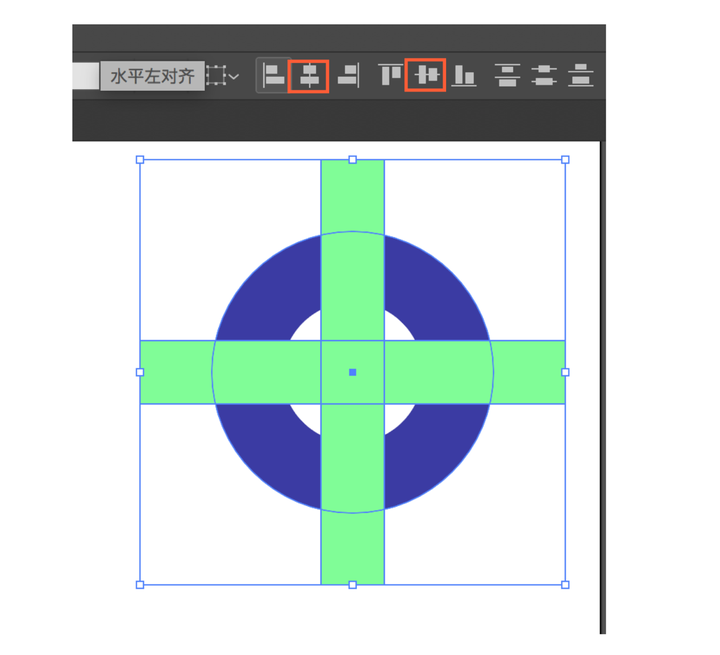
shift+M,開啟形狀生成器,選擇需要保留的藍色圓圈部分,其餘的刪掉。如下圖,將物件全部選中,ctrl+G編組:
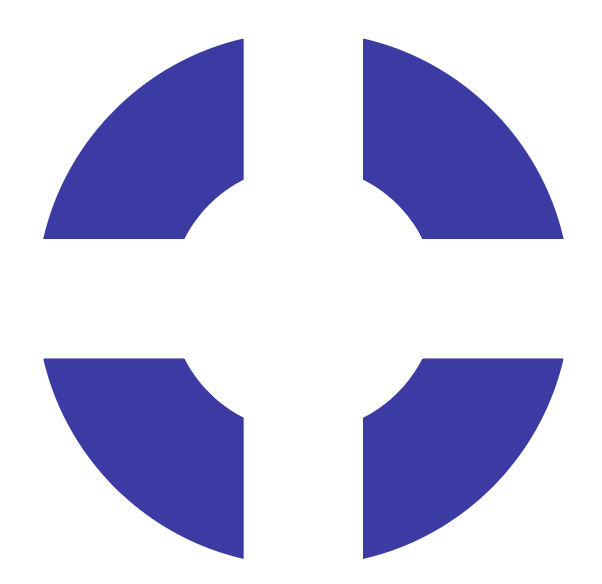
6. 效果-3D-凸出和斜角,位置:等角-上方,厚度為0pt。
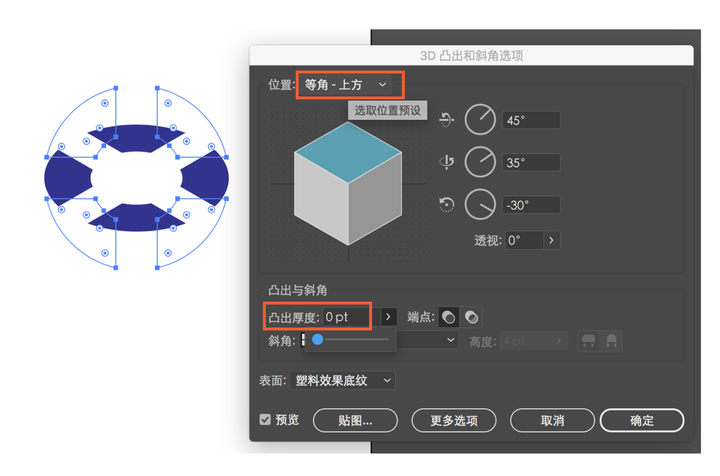
7. 擴充套件外觀,並ctrl+shift+G解組
8. 對每一塊填充漸變色。如下圖:
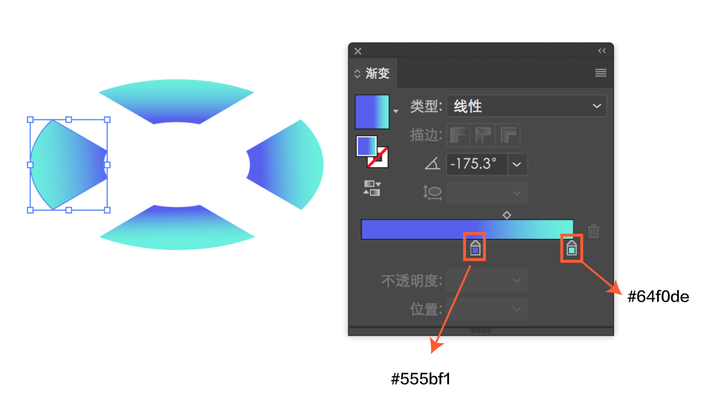
9. 將填充好的顏色編組,和橢圓水平、垂直方向對齊。
10. 用直接選擇工具(A)選擇深藍色橢圓形,縮小,放在最上面,對齊。
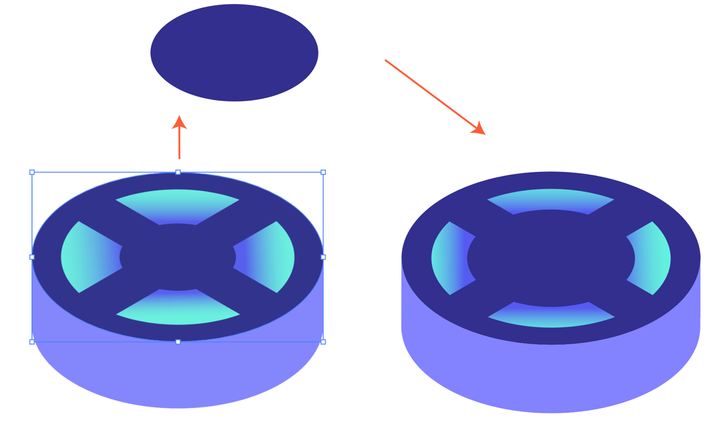
豐富下細節。
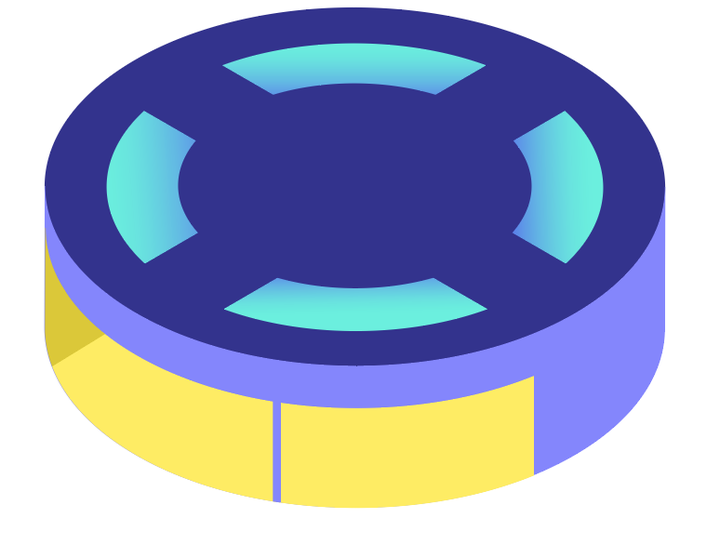
然後可以進行組裝了。
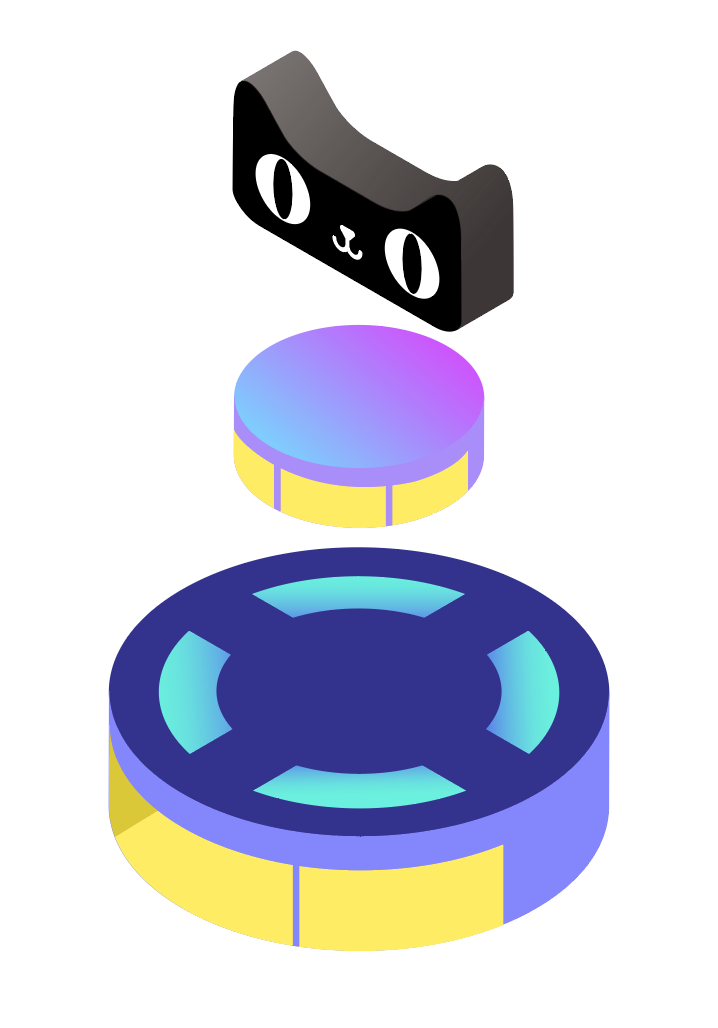
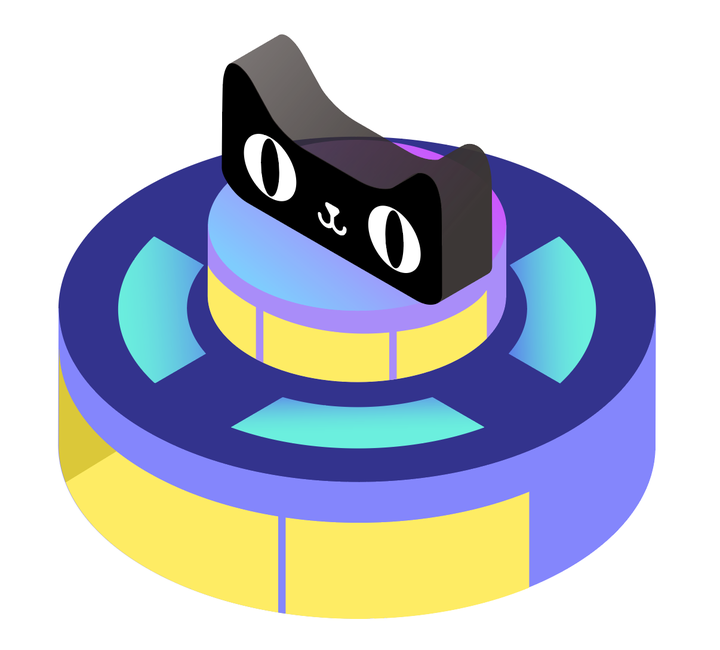
再給天貓超市裝上個臺階吧。
1.臺階尺寸如下,全選,聯集
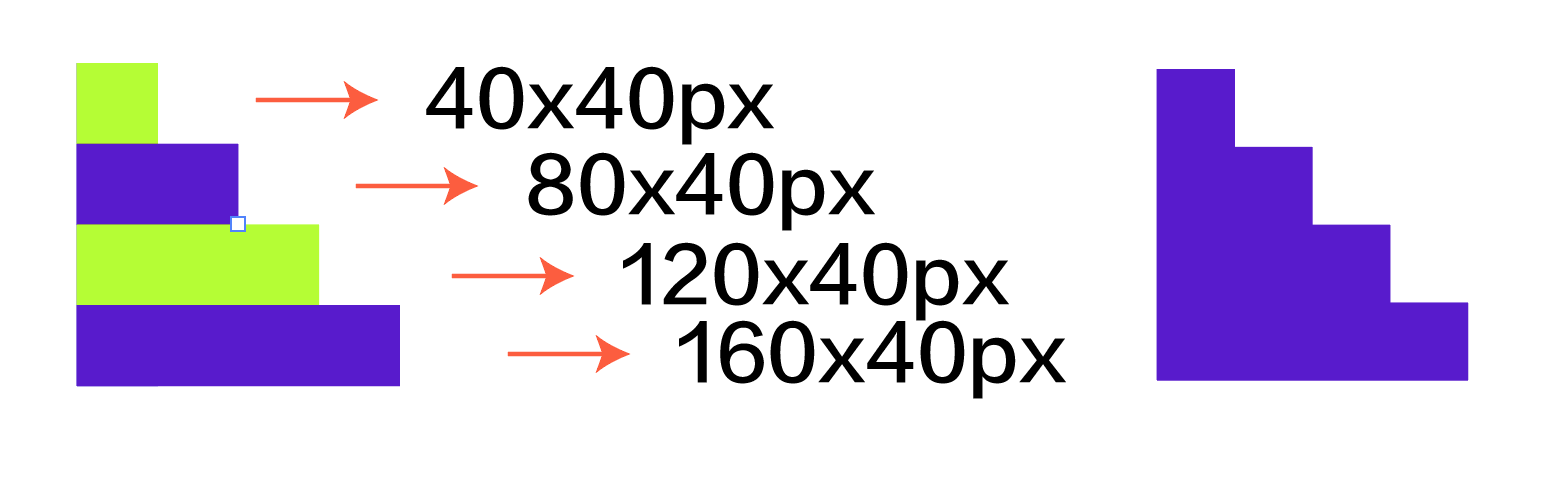
2.效果-3D-凸出和斜角,位置:等角-左方,厚度為100pt。
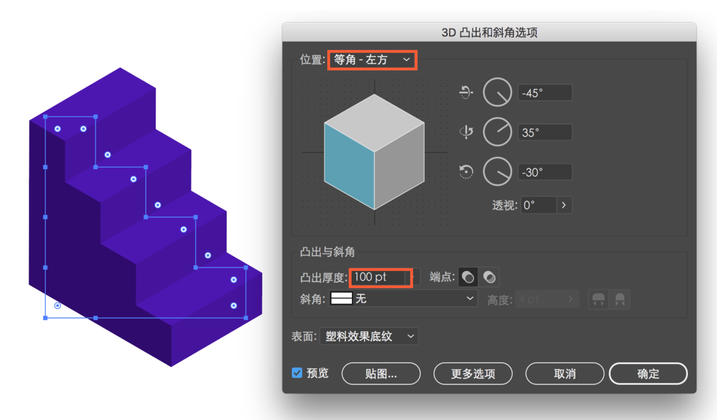
3.擴充套件外觀,然後裝在右側。調整細節。
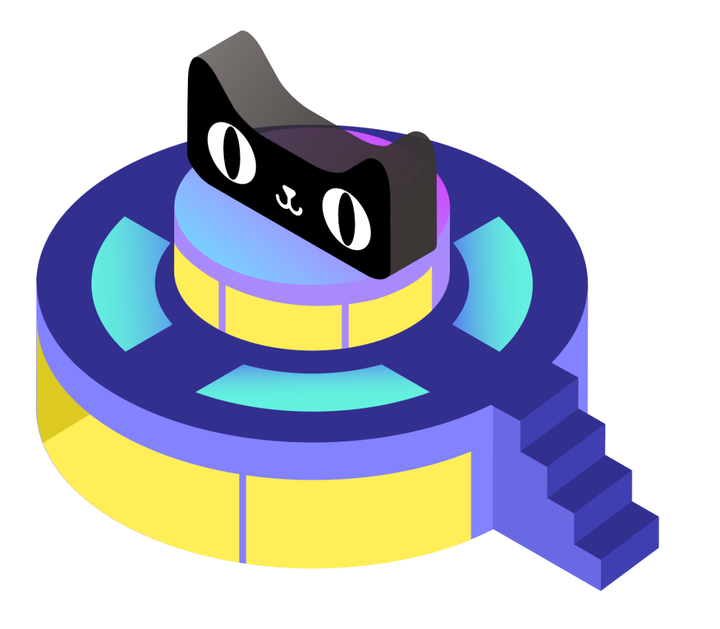
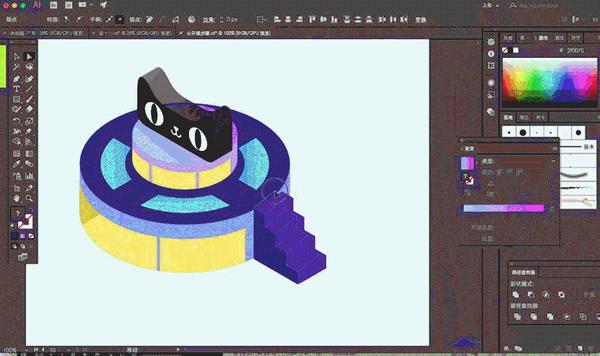
gif演示4
延展設計-app啟動頁
1.新建750x1334px的文件,將繪製好的天貓超市2.5d插畫放進來吧,再加上點裝飾和文字。看下效果吧,ok了。

感興趣的話可以再多畫一些元件,變成2.5d的場景插畫。
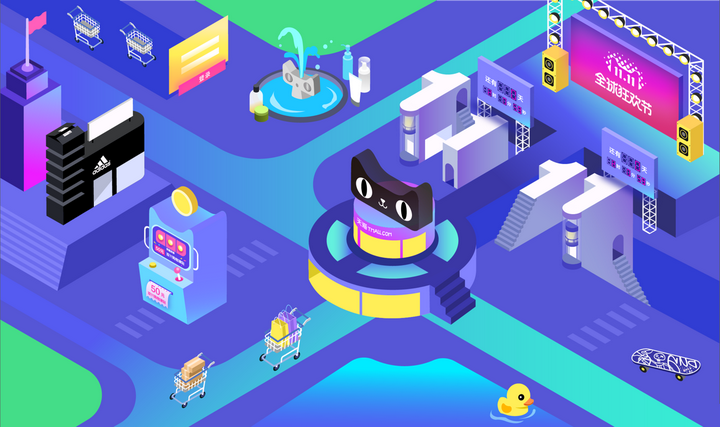
好了,今天的2.5d插畫就講到這裡了,期待小夥伴們的作業哦~~~
2.5D向量插畫相關免費視訊課程(11月6日晚19:00,歡迎收看~可以先點下免費報名,方便收到上課提醒哦):
